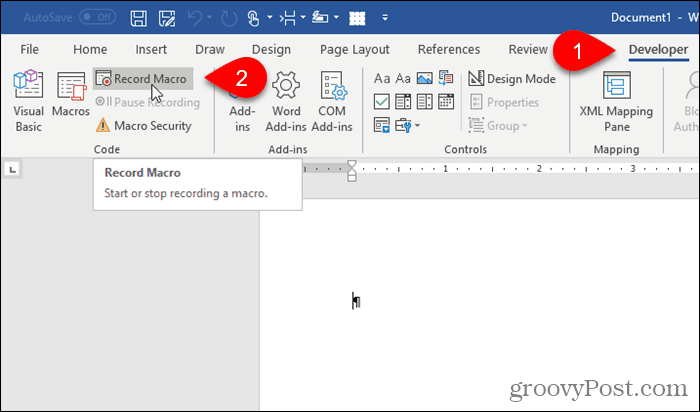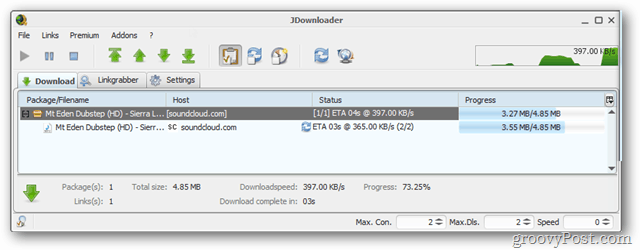Jak wyświetlić wiele stron w dokumencie programu Microsoft Word
Biuro Microsoft Microsoft Word Microsoft Bohater Słowo / / April 16, 2021

Ostatnia aktualizacja
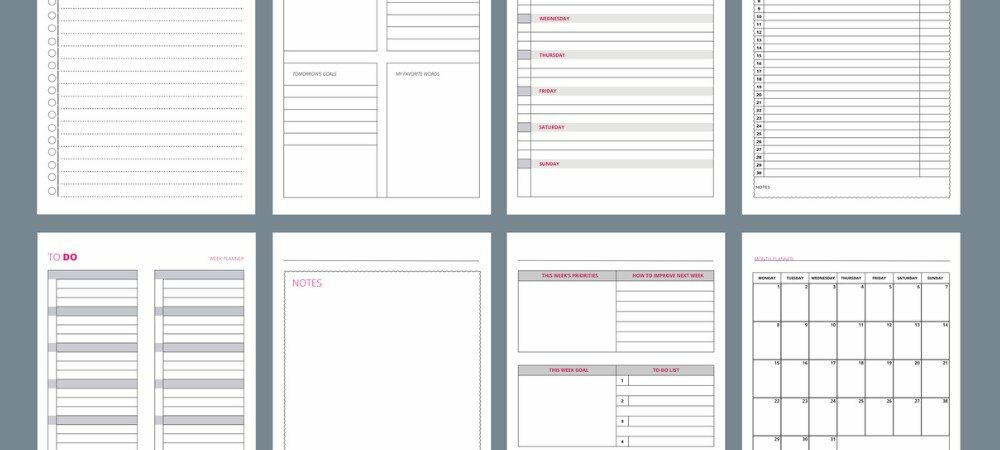
Jeśli masz dokument Worda z wieloma stronami, możesz chcieć widzieć więcej niż jedną stronę naraz. Może masz obszerny raport z wykresami i wykresami, a może esej zawierający obrazy i inne wizualizacje, które chcesz przejrzeć.
Jeden pod ręką, Word w systemie Windows umożliwia wyświetlanie dwóch stron jednocześnie używając widoku z boku na bok. Jednak ta funkcja nie jest obecnie dostępna dla użytkowników komputerów Mac. Z drugiej strony może chcesz wyświetlać jednocześnie więcej niż dwie strony.
Rozwiązanie dla obu? Widok wielu stron. Chociaż ta funkcja ma ograniczenie na komputerach Mac, to jest dostępne dla systemu macOS oprócz systemu Windows. Dzięki niemu możesz przeglądać i przewijać wiele stron jednocześnie, oto jak to działa.
Jak włączyć wiele stron w programie Word
Możesz włączyć widok wielu stron w programie Microsoft Word w ten sam sposób w systemie Windows i Mac.
- Otwórz dokument i upewnij się, że używasz widoku układu wydruku. Chociaż zobaczysz przycisk Wiele stron w innych widokach, takich jak Konspekt i Wersja robocza, przycisk nic nie robi.
- Kliknij Widok i kliknij Układ wydruku po lewej stronie wstążki. Alternatywnie możesz kliknąć plik Układ wydruku jeśli masz włączoną opcję Wyświetl skróty w programie Twój pasek stanu.
- Pozostań na Widok przejdź do sekcji Zoom na wstążce i kliknij Wiele stron.

Twój dokument natychmiast się zmieni i wyświetli więcej niż jedną stronę naraz. Zobaczysz je w formacie przypominającym siatkę. W tym widoku możesz kontynuować pracę nad dokumentem.
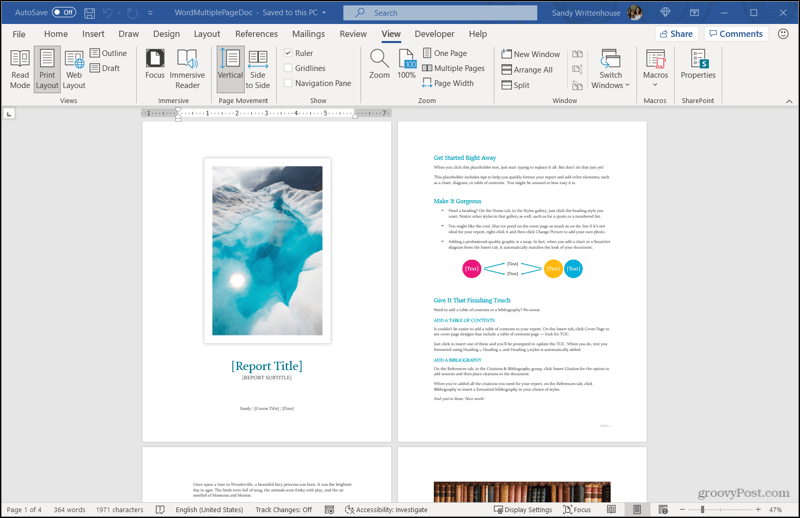
Jak ustawić liczbę wyświetlanych stron
W systemach Windows i Mac liczba stron wyświetlanych w każdym wierszu zostanie automatycznie dostosowana wraz ze zmianą rozmiaru okna aplikacji Word. Na przykład możesz zobaczyć dwie strony w każdym wierszu, ale jeśli przejdziesz do widoku pełnoekranowego programu Word, możesz zobaczyć cztery strony w każdym wierszu (w zależności od rozmiaru monitora).
Ponadto Word w systemie Windows umożliwia samodzielne wybranie liczby stron, które mają być wyświetlane w każdym wierszu. Jeśli więc wolisz widzieć tylko dwie strony, niezależnie od wielkości okna aplikacji, jest to wykonalne.
- Mając dokument w widoku wielu stron, wykonując powyższe kroki, wróć do Widok patka.
- Kliknij Powiększenie przycisk na wstążce.
- Wybierz w prawym górnym rogu wyskakującego okienka Wiele stron.
- Kliknij przycisk poniżej Wiele stron i wybierz sposób wyświetlania siatki stron. Zobaczysz, jak to będzie wyglądać w obszarze podglądu tego wyskakującego okienka, więc w razie potrzeby możesz ponownie dostosować siatkę. Należy pamiętać, że podgląd wykorzystuje liczbę stron w bieżącym dokumencie.
- Trafienie dobrze kiedy skończysz.
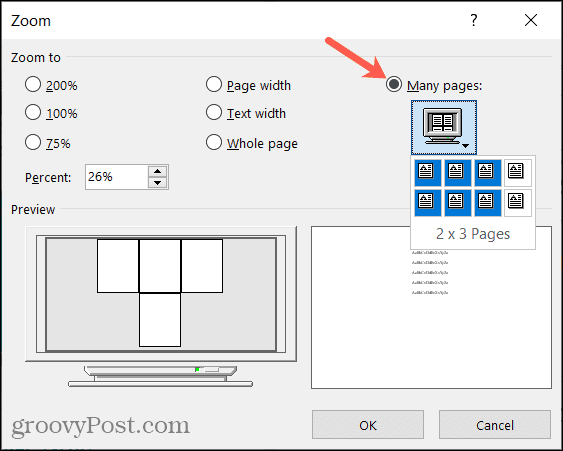
Twój dokument dostosuje się do liczby stron ustawionych w każdym wierszu. Pamiętaj, że jeśli wybierzesz, powiedzmy, cztery strony w wierszu i zmniejszysz rozmiar okna programu Word, możesz zobaczyć mniej niż cztery.
Niestety, obecnie nie masz tej samej opcji w programie Word na komputerze Mac za pomocą przycisku Zoom lub innego. To jest wspomniane wcześniej ograniczenie. Co możesz zrobić; jednak jest ustawiony widok na dwie strony. Iść do Widok > Powiększenie na pasku menu i wybierz Dwie strony w wyskakującym menu.
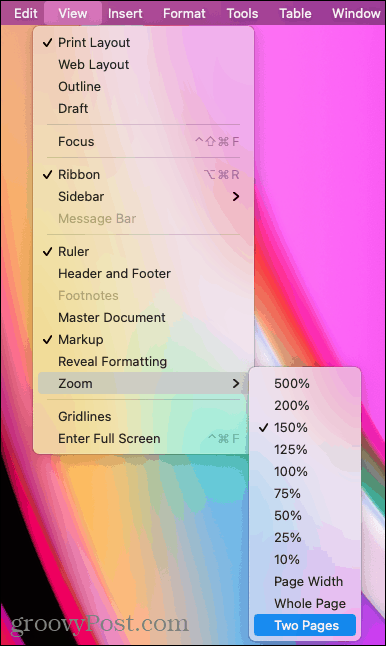
Zamknij widok wielu stron w programie Word
Jeśli wolisz powrócić do wyświetlania tylko jednej strony naraz, wystarczy kliknąć przycisk. Na Widok kliknij Jedna strona w sekcji Zoom na wstążce.
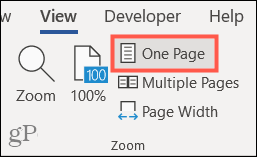
W razie potrzeby możesz użyć przycisku Powiększenie lub 100% na wstążce lub suwaka Powiększenie na pasku stanu.
Wszystko zależy od Twojego pożądanego widoku
Istnieje wiele rodzajów dokumentów i rodzajów dokumentów, w których widok wielu stron w programie Word może być korzystny. Oprócz naszych przykładów raportu lub eseju możesz utworzyć broszurę, biuletyn, portfolio lub zestaw kart okolicznościowych, w których z przyjemnością zobaczysz wiele stron jednocześnie.
Aby zapoznać się z innymi przydatnymi samouczkami dotyczącymi programu Microsoft Word, zapoznaj się z jak zmienić kolejność stron lub jak łączyć wersje dokumentów.
Jak wyczyścić pamięć podręczną Google Chrome, pliki cookie i historię przeglądania
Chrome doskonale radzi sobie z przechowywaniem historii przeglądania, pamięci podręcznej i plików cookie, aby zoptymalizować wydajność przeglądarki online. Jej jak ...
Dopasowywanie cen w sklepie: jak uzyskać ceny online podczas zakupów w sklepie
Kupowanie w sklepie nie oznacza, że musisz płacić wyższe ceny. Dzięki gwarancji dopasowania ceny możesz uzyskać rabaty online podczas zakupów w ...
Jak podarować subskrypcję Disney Plus cyfrową kartą podarunkową
Jeśli lubisz Disney Plus i chcesz się nim podzielić z innymi, oto jak kupić subskrypcję Disney + Gift na ...
Twój przewodnik po udostępnianiu dokumentów w Dokumentach, Arkuszach i Prezentacjach Google
Możesz łatwo współpracować z aplikacjami internetowymi Google. Oto Twój przewodnik dotyczący udostępniania w Dokumentach, Arkuszach i Prezentacjach Google z uprawnieniami ...